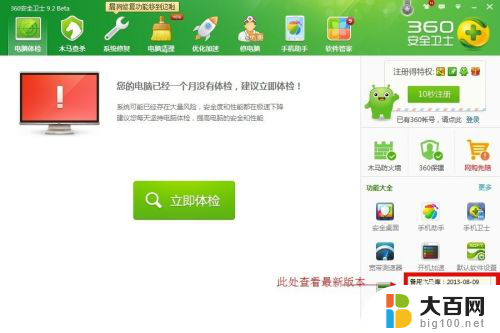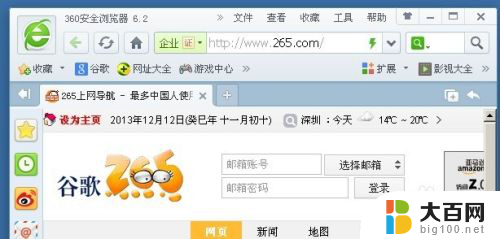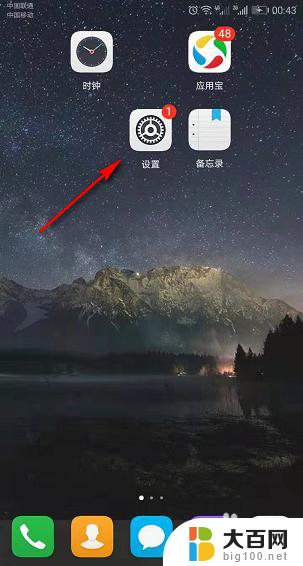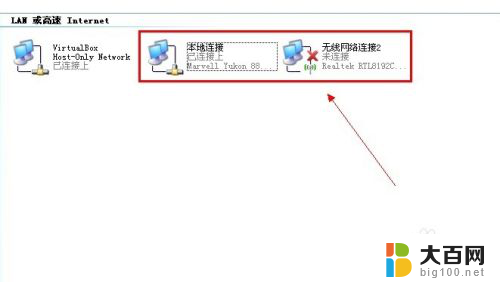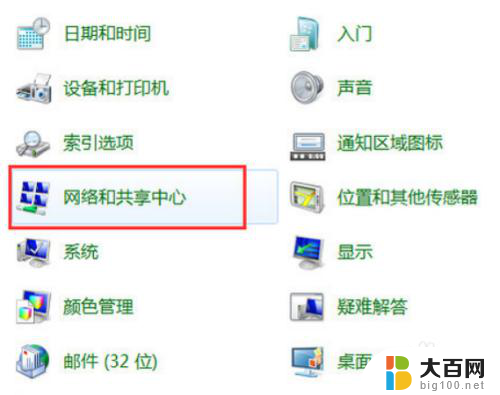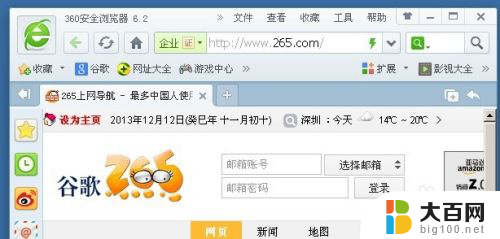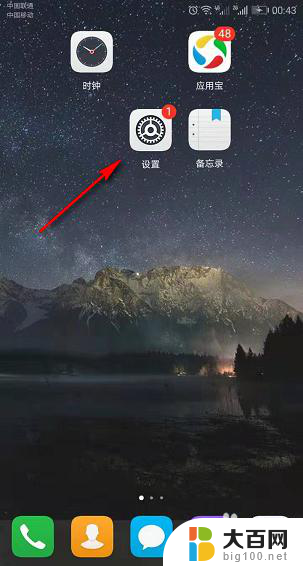360随身wifi怎么连接电脑 360随身wifi无线网卡模式设置方法
随着移动互联网的快速发展,人们对于网络的需求也越来越高,而在移动办公、旅行出差等场景下,如何快速便捷地连接电脑上网成为了许多人关注的问题。360随身wifi作为一款便携式的无线上网设备,为用户提供了便捷的上网方式。如何正确连接电脑和使用360随身wifi呢?本文将为您介绍360随身wifi的连接方法和无线网卡模式的设置方法,帮助您轻松上网。
具体步骤:
1.在360软件管家里搜索360随身WiFi驱动,安装随身WiFi的驱动;
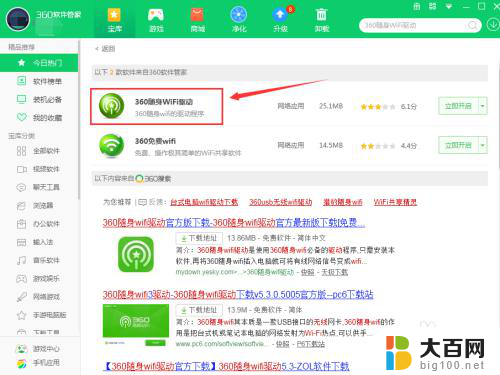
2.安装完成之后桌面上会多出一个360随身WiFi的快捷方式,然后将自己的随身WiFi设备插入到电脑的USB接口。双击桌面的360随身WiFi的快捷方式,将其打开;
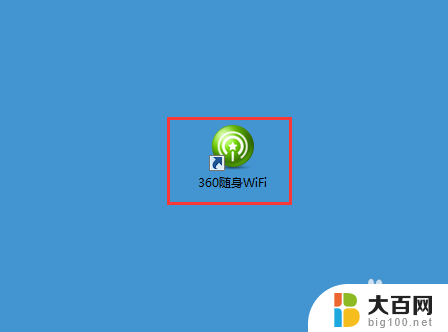
3.打开之后会在电脑的任务栏多出一个随身WiFi的图标,并会自动的创建一个无线网路。可以在弹出的对话框中设置无线网络的相关信息;
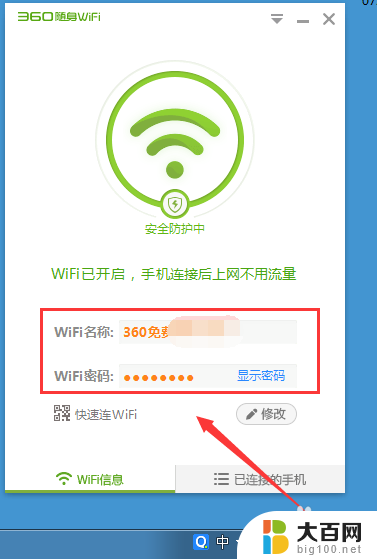
4.关闭对话框,在任务栏的360随身WiFi的图标上右键单击。在弹出的菜单中选择切换为无线网卡模式;
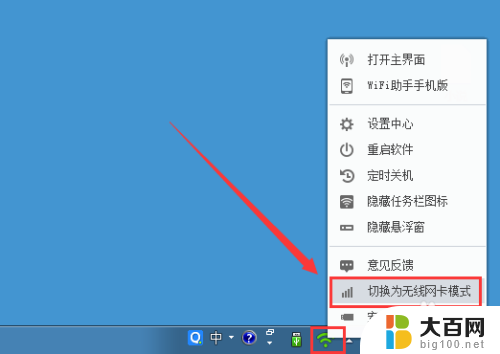
5.在弹出的对话框中,点击切换为无线网卡按钮,完成模式的切换;
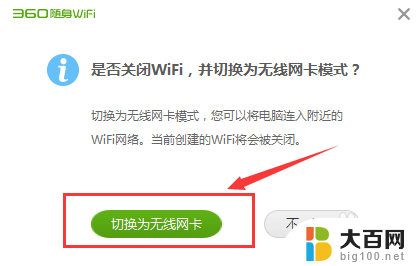
6.弹出的切换成功通知;
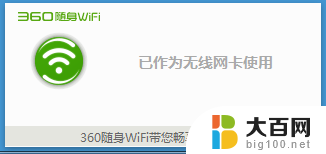
7.然后在任务栏中,点击网络图标,就可以发现无线网络的信号,点击无线网络即可连接。
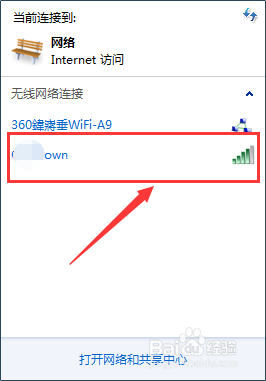
以上就是连接电脑到360随身wifi的全部步骤,希望这些步骤对需要的用户有所帮助。